Excel 中的趋势图概述
趋势图说明了数据随时间变化的总体模式。趋势线预测数据的未来,可以采用直线或曲线的形式指示典型值的趋势。这种表示可以通过柱形图、折线图、散点图等来传达。趋势线的数量与 Excel 中选择的数据类型的数量相关。趋势线是投资者和交易者的宝贵工具,为业务评估提供指导。
方法 1 – 在 Excel 中使用 FORECAST.LINEAR 函数创建趋势图
我们将使用包含月份及其 9 个月内相应销售额的数据集。我们将沿着线性趋势线预测未来的销售额。
步骤:
创建一个新列,我们打算在其中预测未来的销售额。
将第九个月的销售值设置到单元格 D9 中。
选择单元格D10。
输入以下公式:
=FORECAST.LINEAR(B14,$C$5:$C$13,$B$5:$B$13)
按Enter应用公式。
拖动填充句柄图标以使用公式填充其余单元格。
选择单元格范围B4:D16。
导航到功能区中的插入选项卡。
从图表组中,选择插入散点图或气泡图。
选择用直线和标记散布。
图表将如下所示显示。
单击图表右侧的加号 (+) 图标。
从选项中选择趋势线。
将出现添加趋势线对话框。
从添加基于系列的趋势线中选择销售选项。
单击确定。
这将生成一条线性趋势线。
要更改图表样式,请单击图表右侧的画笔图标。
选择任何所需的图表样式。
Excel 中生成的趋势图如下所示。
方法2 – 利用Excel FORECAST.ETS函数创建趋势图
该函数使用指数三重平滑来提供未来值。我们将使用包含月份及其 9 个月内相应销售额的数据集。
步骤:
创建一个新列,我们打算在其中预测未来的销售额。
将第九个月的销售值设置到单元格 D9 中。
选择单元格D10。
输入以下公式:
=FORECAST.ETS(B14,$C$5:$C$13,$B$5:$B$13,1)
按Enter应用公式。
拖动填充句柄图标以使用公式填充其余单元格。
选择单元格范围B4:D16。
导航到功能区中的插入选项卡。
从图表组中,选择插入散点图或气泡图。
它将呈现各种选项。选择用直线和标记散布。
图表将如下所示显示。
单击图表右侧的加号 (+) 图标。
从选项中选择趋势线。
将出现添加趋势线对话框。
从添加基于系列的趋势线中选择销售选项。
单击确定。
这将生成一条线性趋势线。
要更改图表样式,请单击图表右侧的画笔图标。
选择任何所需的图表样式。
Excel 中生成的趋势图将如下所示。
方法三-利用TREND函数创建趋势图
我们将使用包含月份及其相应销售额的数据集。
步骤:
创建一个名为未来销售额的新列。
选择单元格范围 D5 到 D16。
在公式框中输入以下公式:
=TREND(C5:C16,B5:B16)
由于这是一个数组公式,要应用它,请按 Ctrl + Shift + Enter。
这将生成计算的趋势线。
选择单元格范围 B4 到 D16。
导航到功能区中的插入选项卡。
从图表组中,选择推荐图表。
将出现插入图表对话框。
从选项中选择折线图表。
单击确定。
将生成图表。
要修改图表样式,请单击图表右侧的画笔图标。
选择任何所需的图表样式。
Excel 中生成的趋势图将如下所示。
方法 4 – 利用 Excel 形状折线图创建趋势图
我们将使用包含几个月及其销售百分比的数据集来观察销售百分比在 12 个月内的表现。
步骤:
使用选择的值创建新列,用于图表修改。
选择单元格范围 E4 到 I16。
导航到功能区中的插入选项卡。
从图表组中,选择插入折线图或面积图下拉选项。
选择带标记的线图表选项。
这将生成初始图表。
创建用于向上、向下和相等销售百分比的形状。
转到功能区中的插入选项卡。
选择插图下拉选项。
从形状下拉选项中,选择向上箭头表示销售额上升,选择向下箭头表示销售额下降,选择椭圆形符号表示销售额相同。
它会给我们以下结果。
根据喜好修改每个形状的大小和填充颜色。
选择任何形状,它将在功能区中打开形状格式选项卡。
导航到功能区中的形状格式选项卡。
从大小组中,更改形状的大小。
返回功能区中的形状格式选项卡
从形状样式组中,选择形状填充并更改形状的颜色。
根据需要复制每个形状,并将它们与图表上的相应数据点对齐。
通过选择每条线,打开“设置数据系列格式”对话框,然后选择 从向上、向下和等于系列中删除线>线路部分没有线路。
通过双击带有标记的销售行,打开设置数据系列格式对话框,然后选择<从销售系列中删除标记标记选项部分中的strong>无。
它会给我们以下结果。
通过将列 F 的值设置为等于列 C 来调整列 F。
删除 G、H 和 I 列的值。
使用 IF 和 NA 函数应用公式来确定每个月的销售百分比上升、下降和相等。
在第一个月,我们提高了销售百分比。将40%放入单元格G5。
对于另外 11 个月,我们将应用一些条件。
选择单元格G6。
输入以下公式:
=IF(F6>F5,F6,NA())
按Enter应用公式。
拖动填充手柄图标以使用公式填充其他单元格。
由于我们将第一个月设置为销量增加,因此销量下降字段将为空白。
选择单元格H6。
输入以下公式。
=IF(F6 按Enter应用公式。 拖动填充手柄图标以使用公式填充其他单元格。 由于我们将第一个月设置为销售额增加,因此同等销售额字段将为空白。 选择单元格I6。 输入以下公式。 =IF(F6=F5,F6,NA()) 按Enter应用公式。 拖动填充手柄图标以使用公式填充其他单元格。 它将为我们提供以下图表。 根据偏好自定义图表,例如添加数据标签。 您现在可以根据自己的喜好自定义图表。 Excel 中生成的趋势图将反映 12 个月期间的销售趋势。 公式如何运作? IF(F6>F5,F6,NA()):如果高于上个月,则返回当月的销售值,否则返回 NA。 IF(F6如果低于上个月则返回当月的销售值,否则返回NA。 IF(F6=F5,F6,NA()):如果等于上个月,则返回当月的销售值,否则返回 NA。